Windows/macOS: Cómo cambiar mi licencia de Clip Studio Paint
Para cambiar tu licencia, sigue los siguientes pasos.
Nota:
- No es necesario reinstalar el aplicación.
Cómo cambiar la licencia
1. Inicia Clip Studio.
2. Haz clic en Dibujar o PAINT.
Si aparece el mensaje "Su periodo de uso ha caducado" al iniciar la aplicación, toca Iniciar sesión o Ya tengo una licencia y continúa con el paso 4.
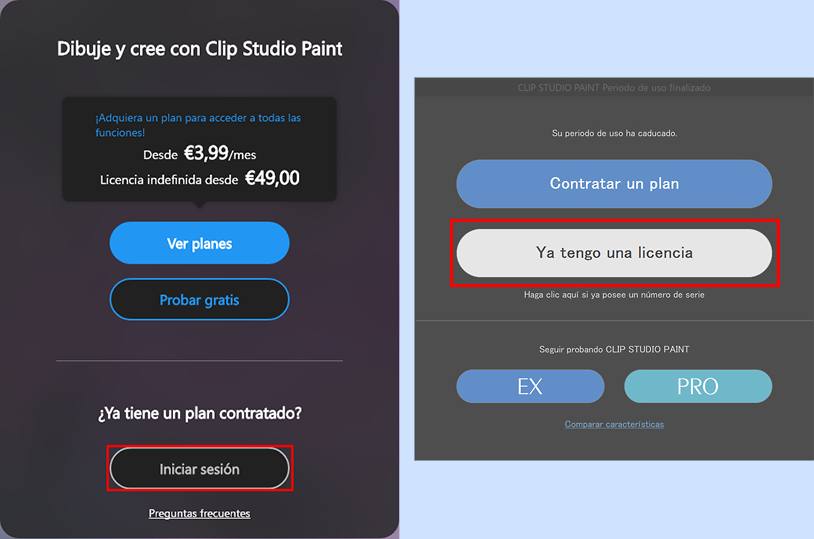
3. Elige Comprobar/cambiar licencia.
En Windows
Ve al menú Ayuda > Comprobar/cambiar licencia.
En macOS
Ve al menú CLIP STUDIO PAINT > Comprobar/cambiar licencia.
4. Inicia sesión en tu cuenta de Clip Studio.
5. Selecciona Iniciar(Activar) en el plan o producto que quieras usar.
